Topp tre RSS-läsare för PC-användare
Under tidigare veckor har vi diskuterat de bästa RSS-läsarna för webben och Mac. Den här gången kommer vi att prata om de skrivbordsbaserade RSS-läsarna för datorn.
1. FeedDemon
FeedDemon är en applikation som görs för datorn, skapad av personerna bakom NewsGator. Den har många funktioner som hjälper till att förbättra din RSS-flödeshantering. Den har den grundläggande layouten: Alla prenumerationer, olästa artiklar, stjärnmärkta objekt, delade objekt och taggar. 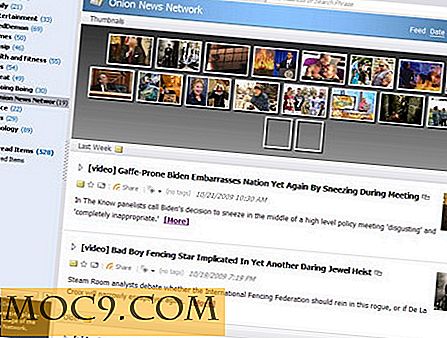
Under installationen kan användarna synkronisera FeedDemon med deras Google Reader, om de väljer att.

De kan också bestämma om de vill tillåta FeedDemon att lägga till standardfeeds, vilket är användbart om du inte har några prenumerationer. Ett annat användbart alternativ är möjligheten att importera prenumerationer från Bloglines, OPML-filer, RSS Bandit eller en Windows Common Feed List.

Det finns också en funktion som heter "Watch", där du kan lägga till nyckelord. När en av dina flöden har ett av dessa sökord är mappen tillräckligt smart att den innehåller den. Om du vill ta bort inlägg kan du göra det med hjälp av rengöringsguiden. Det låter dig ta bort dem efter datum, antal objekt och mapp.
Andra användbara funktioner är skrivbordsvarningar som kan anpassas efter tid och matning. förmåga att dela med andra specifika objekt och fluiditeten med Internet Explorer. Om du vill välja en annan webbläsare kan du alltid öppna länkar utanför FeedDemon.
Det är definitivt en bra RSS-läsare med massor av funktionalitet, vilket är särskilt användbart om du har massor av RSS-flöden, som jag gör.
2. Feedreader
Feedreader är en enkel RSS-läsare som inte har antalet funktioner som FeedDemon, men det gör vad den anger att göra. Layouten ligner mycket på FeedDemon, som har dina prenumerationer, olästa artiklar och utmärkta objekt.

Om du vill importera dina Google Reader-filer (eller från en annan tjänst) kan du göra det genom att ladda upp OPML-filen och välja de flöden som ska importeras i. Feedreader låter dig lägga till standardfeeds för att komma igång.
Det här användbara funktionskallet "Rating" kan du slå på. När det är på kommer Feedreader att övervaka ditt beteende och föreslå saker som du kan hitta intressanta. Om du inte vill att ett sökord ska användas för att göra dessa förslag kan du svartlista det, så att programmet inte tar hänsyn till det.

Det har också skrivbordsvarning som sammanfattar de olästa objekten för varje flöde.
Detta är definitivt en användbar RSS-läsare om du bara letar efter enkelhet.
3. Snarfer
Snarfer är en robust RSS-läsare som verkligen använder Google-appar. Layouten är precis som de andra två RSS-läsarna.

Det är mycket lik de andra två som tillåter Snarfer att importera standard RSS-flöden för att starta användare som behöver hjälp. När du har valt de feeds du vill kan du placera dem i existerande mappar eller mappar som du redan har skapat (eller importerat).

Om du inte vill lägga in ditt flöde i en av de listade mapparna, ska programmet ge dig möjlighet att skapa en mapp. Användare kan lägga till två plugins: Google Reader Synkronisering plugin och Google Reader plugin. Dessa låter dig importera och synkronisera dina flöden som du behåller i Google Reader, och möjligheten att dela intressanta saker med andra. Snarfer har även en Google translate-funktion, så du kan översätta flöden från ett språk till ett annat.
Snarfer kan du också göra tre typer av sökningar: ebay, sökord eller webben. Om du vill övervaka objekt som du erbjuder på Ebay kan du göra det med hjälp av Snarfer.

Liksom FeedDemon kan du titta på vissa nyckelord, och när det kommer in lägger Snarfer dem automatiskt till en "Watch" -mapp. Du kan också söka på webbplatser. Det behöver verkligen söka till en annan nivå. Snarfer är den mest visuellt tilltalande RSS-läsaren av bunten. Dessutom har den stora plugins som förbättrar läsaren ännu mer. Men behöver lägga till plugin, medan det med andra är redan inbyggt i appen, det är ett extra steg som inte behövs. Det har inte heller skrivbordsvarningar, vilket kan vara användbart. Sammantaget är det en bra RSS Reader-applikation.
Vilken RSS-läsare använder du på din dator?
Bildkrediter: dwingdwang01

![Android Widgets Series: Stor lista över klocktillbehör som hjälper dig att berätta tiden [del 2]](http://moc9.com/img/clock-retro1.jpg)





![Deja Dup gör säkerhetskopiering en enkel uppgift [Linux]](http://moc9.com/img/deja-dup-main.png)